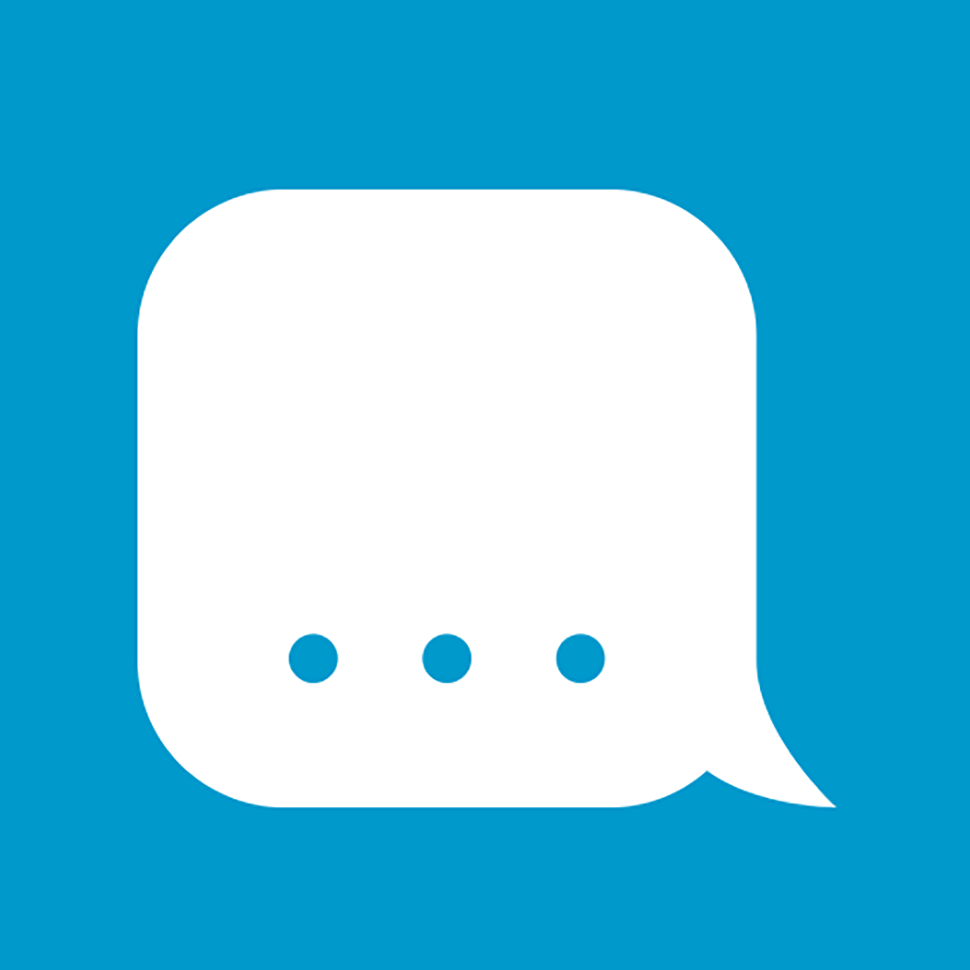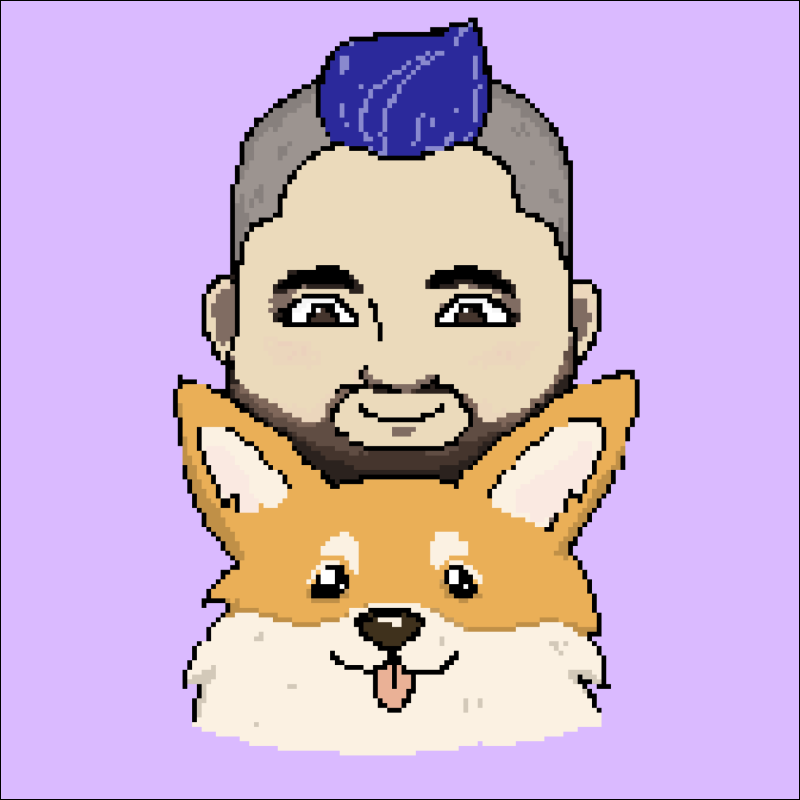Как установить типограф в Sublime Text 3
Все нормальные редакторы подсматривают у Ильяхова вёрстку в две колонки, а я насмотрел текстовый редактор — Sublime Text 3. Я люблю плагины и настройки, поэтому раскопал типограф и залепил его прямо в Саблайм — теперь я могу автоматически ставить неразрывные пробелы и менять кавычки на правильные нажатием трёх кнопок. Рассказываю.
1. Установите Package Control
Узнать, есть ли у вас Пэкедж Контрол, легко: если вы не знаете, значит у вас его нет.
Через меню Preferences выберите последний пункт и установите его. Если всё ок, меню будет выглядеть так:
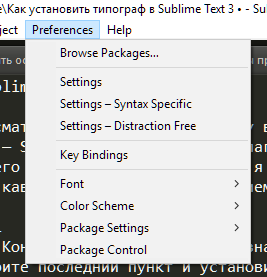
2. Установите репозиторий
Пэкедж Контрол вызывается комбинацией Ctrl+Shift+P.
Вылезает окно с командами:
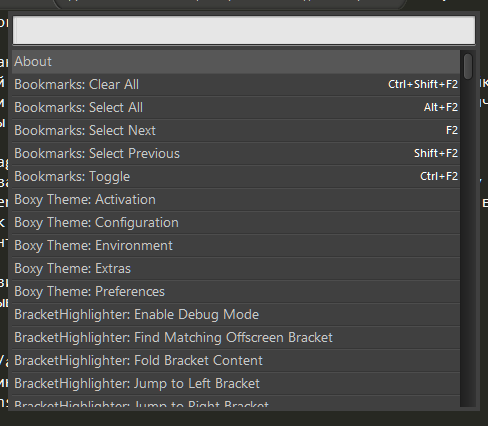
Вводите:
Package Control: Add Repository
Потом адрес репозитория: https://github.com/anwinged/SublimeTypograph
3. Установите плагин
Вызываете Пэкедж Контрол и вводите команду:
Package Control: Install Package
Потом название плагина:
SublimeTypograph
Плагин установлен, осталось настроить.
4. Записываем макрос
Чтобы Саблайм понял, что от него нужно, в первый раз оттипографим текст через консоль, запишем это действие в макрос и сохраним.
Чтобы результат был сразу виден, справа снизу смените тип документа Plain Text на HTML — включится автоматическая подсветка синтаксиса.
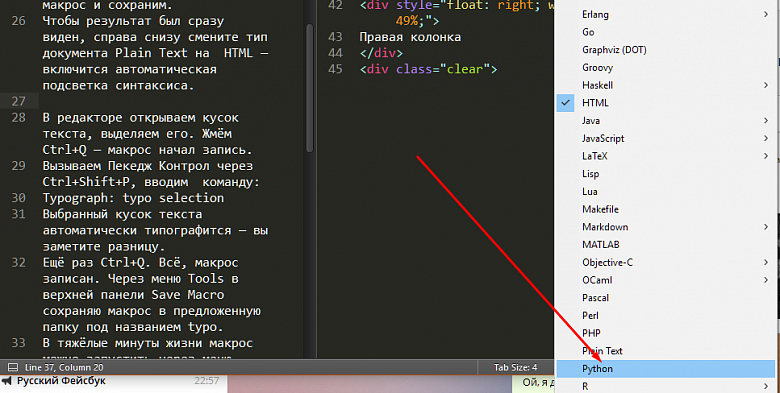
В редакторе открываем кусок текста, выделяем его. Жмём Ctrl+Q — макрос начал запись.
Вызываем Пэкедж Контрол через Ctrl+Shift+P, вводим команду:
Typograph: typo selection
Выбранный кусок текста автоматически типографится — вы заметите разницу.
Ещё раз Ctrl+Q. Всё, макрос записан. Через меню Tools в верхней панели Save Macro сохраняю макрос в предложенную папку под названием typo.
В тяжёлые минуты жизни макрос можно запустить через меню Tools → Macros → user → название макроса. Чтобы не страдать такой ерундой каждый раз, пропишем макросу сочетание клавиш.
5. Биндим макрос на клавиши
Меню Preferences → Key bindings.
Открывается файл с пользовательскими настройками клавиш. Я хочу типографить по сочетания Ctrl+Shift+A, поэтому вношу в текст код:
Меняете под себя сочетание клавиш и место, где сохранён файл. Готово.
6. Проверяем
Иногда типограф не работает: жмёте клавиши, а текст не типографится. Кажется, проблема на стороне репозитория, но я не уверен. Просто знай: проблема не в тебе.
Если всё настроено нормально, то текст типографится вот так:
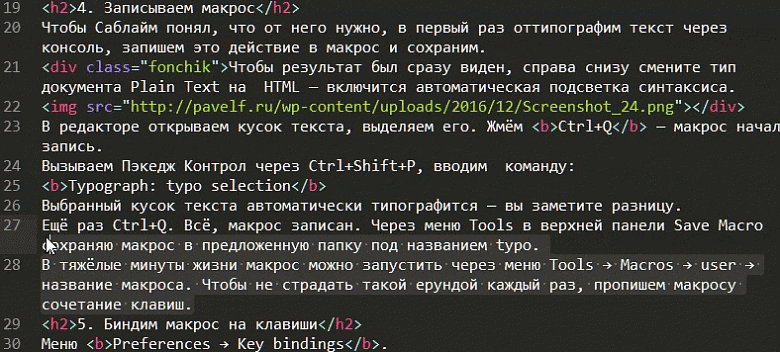
Чтобы текст нормально типографился, не оставляйте пустых строк между абзацами. Если типографите уже свёрстанный текст с тегами, проверьте, не появились ли лишние теги p. И обязательно прощёлкайте ссылки.